技巧一:截取当前窗口
我们知道,WindowsVista开始,系统已经内置一个名为“抓图工具”的组件,可以部分替换第三方的截屏工具,不过现在我们可以在 Office2010中直接完成截屏操作,可以说更为方便。
切换到Word2010或Excel2010的“Insert”选项卡,我们可以在“Illustrations”功能组中发现一个名为 “Screenshot”的按钮,这里支持多种截屏模式,单击“Screenshot”按钮,我们可以在这里发现当前打开窗口的截屏画面,单击选定之后即可插入当前文档。
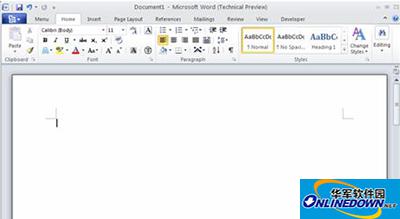
Word 2010截图
如果选择“ScreenClipping”,返回桌面时可以发现鼠标光标已经变成一个细十字形,按下鼠标左键即可截取相应画面,松开鼠标可以返回文档窗口,刚才截取的画面会自动进入当前文档。
如果是在PowerPoint2010的演示文稿窗口,切换到“Insert”选项卡,“Screenshot”按钮的位置转移到了 “Images”功能组中,我们同样可以在这里快速插入当前窗口的缩略图或截取窗口。
技巧二:抠图,移除图片中的背景
对于已插入Word文档的图片,我们可以很方便的去除图片中的背景,这样就不需要动用庞大的photoshop,更妙的是还可以添加或去除水印。
选择图片,切换到“PictureTools”选项卡,可以在这里发现名为“BackgroundRemoval”的按钮,单击 “BackgroundRemoval”按钮,很快就可以把想要的图片抠出来,是不是很神奇?
- 《坏蛋联盟》曝特辑 嘎嘎锤娜丽莎梦幻联动美肚鲨
- 《只要你过得比我好》定档4.30 预售开启温暖治愈
- 《小缇娜的奇幻之地》战栗冰霜客35级BD推荐
- 《幻塔》维拉精英成就怪物位置分布图
- 《原神》稻妻海上木匣收集攻略
- 《原神》2.6版晶蝶捕获路线整理
- 《小缇娜的奇幻之地》迷踪术士十字刀BD参考 迷踪术士怎么加点
- 《艾尔登法环》夏玻利利葡萄及指痕葡萄获得方法 夏玻利利葡萄在哪
- 《艾尔登法环》调香瓶获取位置标注 调香瓶在哪
- 《原神》2.6版下半武器祈愿池抽取建议
- 《原神》鸟蛋快速收集线路 鸟蛋刷新位置
- 《原神》2.6版紫晶石采集路线分享
- 《原神》2.6版晶化骨髓采集路线规划
- 《出拳吧,妈妈》直面艰难 力挺复工影院定档4.30
- 《重返帝国》红颜弓玩法分析 红颜弓怎么玩
- 《原神》水生环境调查世界任务攻略
- 《迷你世界之觉醒》撤出五一档 原定4月30日上映
- 大反派塞弗回归!《速10》曝查理兹·塞隆幕后照
- 《重返帝国》虚战力与实战力区分解读 怎么区分虚实战力
- 《原神》2.6版神里绫人短轴队伍推荐
- 《原神》2.6版神里绫华培养全解 神里绫华技能详解与出装、配队指南
- 《艾尔登法环》1.04版癫火流配装加点参考
- 《原神》神里绫华装备及队伍搭配指南 神里绫华天赋技能介绍
- 《艾尔登法环》1.04伟哉卡利亚流派配装推荐
- 《退休模拟器》EA版三大心愿路线指南
- 《怪物猎人崛起》斩裂轻弩毕业配装参考 雷狼轻弩斩裂弹配装
- 《原神》孤身犯险世界任务完成方法
- Win11更改声音输出设备的四种方法
- 打开Win10安全中心显示需要使用新应用打开怎么办?
- Win10打开应用商店需要新应用打开解决方法